De hecho, enviar imágenes en WhatsApp es algo que hacemos a diario. Pero, ¿sabes que WhatsApp comprime el tamaño de las imágenes antes de enviarlas o hacerlas circular entre tus contactos? Esto significa que los píxeles de la imagen original no son los mismos que los de la imagen que recibes o transfieres a través de WhatsApp.
Si quieres evitar la pérdida de calidad al enviar una imagen a través de WhatsApp, entonces tienes que enviarla como un archivo diferente como los documentos. Sí, ¡has leído bien! Puedes enviar fotos como documentos en WhatsApp para preservar su calidad.

En este artículo, hemos explicado las mejores formas de enviar imágenes de WhatsApp sin perder calidad.
¡Echa un vistazo!
Parte 1: Enviar Imágenes como Documentos en WhatsApp para Android
Si tienes un teléfono Android, entonces necesitas enviar imágenes como documentos en WhatsApp con cuidado. ¿Te estás preguntando cómo enviar fotos como documento en WhatsApp?
Si es así, siga los siguientes pasos.
En primer lugar, tendrás que guardar y descargar la imagen que quieres enviar sin comprimir en WhatsApp.
Después de descargar la imagen en tu dispositivo, guárdala con algún nombre que puedas recordar.
Ahora, tendrás que abrir WhatsApp y hacer clic en el botón de archivos adjuntos situado dentro de la caja de chat.

En las opciones, elija la opción 'Documento'.
Después de esto, seleccione la imagen que desea enviar navegando por todos los documentos de su teléfono.

Luego, envíe la imagen como un documento en lugar de utilizar su galería.

Después, cuando envíes el archivo a un destinatario como documento, pídele que cambie el nombre de la imagen para poder ver la imagen original sin conservar su calidad.
Así es como se puede enviar una imagen de alta calidad en WhatsApp.
Renombra la imagen: Si el envío de la imagen como documento no funciona, cambia el nombre del archivo y vuelve a intentarlo más tarde. Cambie el nombre del archivo de imagen, desde JPEG o PNG a PDF o .doc. Después de cambiar el nombre, envíe la foto como documento.
Parte 2: Enviar Imágenes como Documentos en WhatsApp para iOS
Aquí hay un proceso sencillo para enviar imágenes de alta calidad como documento en dispositivos iOS. Siga los pasos para enviar imágenes como documentos a través de WhatsApp.
Ve a Fotos, selecciona la imagen que quieres compartir sin pérdida de calidad y luego toca la opción de subir en la esquina inferior izquierda de tu iPhone.
Ahora haz clic en la opción de guardar en Archivos para elegir la carpeta donde quieres guardar la imagen seleccionada.
Puedes elegir cualquiera de las carpetas o guardar la imagen en iCloud Drive.
Luego, pulse sobre Añadir.
Ahora, cuando hayas guardado la imagen como documento, abre WhatsApp en un dispositivo iOS y ve al contacto con el que quieres compartir la foto
Después de esto, tendrás que hacer clic en el icono del Más presente en la esquina inferior izquierda de tu iPhone. Ahora selecciona Documento.

Ahora puedes ver todos los documentos en tu iPhone.
Después, elija la imagen y haga clic en el botón Enviar.

Eso es todo, y la imagen se enviará como un archivo sin comprimir.
Con esta solución, el destinatario recibirá la imagen sin compresión. Por lo tanto, no verá una vista previa directa de la imagen dentro de la ventana de la conversación, mientras que la imagen aparecerá como un documento enviado una vez enviada.
Al abrir el documento el otro podrá ver la imagen y guardarla en sus fotos. Además, esto supone un aumento significativo de la sección de almacenamiento de su respaldo de WhatsApp, por lo que debe hacerse con cuidado con las imágenes importantes. También puedes conservar espacio simplemente borrando la foto de tu chat de conversación después de enviarla.
Parte 3: Transferencia de Imágenes de WhatsApp a Diferentes Teléfonos
¿Quieres transferir imágenes de WhatsApp de tu viejo teléfono android a tu nuevo iPhone, de Android a Android, o de iPhone a Android?
Si es así, entonces necesitarás los migradores de transferencia de WhatsApp que pueden transferir fácilmente todos tus datos de WhatsApp a diferentes teléfonos.
Hay varias herramientas de transferencia de WhatsApp que puede utilizar para mover sus imágenes de WhatsApp de un teléfono a otro. En esta sección, hemos hablado de las dos herramientas de transferencia de datos de WhatsApp más fiables y seguras.
¡Echa un vistazo!
3.1 MobileTrans
Hay varias razones por las que tienes que transferir datos de WhatsApp. Puede ser que tengas un teléfono de reemplazo, un teléfono móvil antiguo se ha roto, y más. Cualquiera que sea la razón, con MobileTrans, puedes transferir fácilmente imágenes de WhatsApp de un teléfono a otro sin comprometer la calidad de la imagen.
MobileTrans es una increíble aplicación de escritorio que le permite transferir datos de un teléfono a otro, transferir WhatsApp y otras aplicaciones sociales. La mejor parte es que también restaura los datos de las copias de seguridad en la nube.
Para transferir imágenes de WhatsApp a diferentes pones sólo tienes que conectar ambos dispositivos a tu ordenador con la ayuda de un cable y MobileTrans lo detectará automáticamente.
A continuación se indican los pasos para transferir imágenes de WhatsApp a diferentes teléfonos con MobileTrans:

- En primer lugar, conecta tu dispositivo Android y iOS al ordenador, y luego instala el MobileTrans en tu PC.
- Después de esto, de las diversas opciones, seleccione Transferencia de Whatsapp.
- Ahora, ve a la barra lateral y elige la opción de WhatsApp y selecciona "Transferencia de Imágenes de WhatsApp" de las opciones disponibles.
- La aplicación detectará automáticamente los dos dispositivos conectados. Un dispositivo será el destino y el otro será la fuente. Compruebe cuidadosamente qué dispositivo es el destino o el origen.
- Una vez que tengas claro los dispositivos de destino y origen, haz clic en el botón "Iniciar". Esto transferirá las imágenes de WhatsApp desde el teléfono de origen al de destino.
- Cuando la transferencia haya finalizado, se te notificará de la misma para que puedas retirar tus dispositivos de forma segura.
Transferir datos o imágenes de WhatsApp a diferentes teléfonos es fácil y rápido con MobileTrans. ¡Pruébalo ahora!
Lo mejor de esta aplicación es que incluso un novato puede utilizarla. No necesitas ningún conocimiento técnico para utilizar MobileTrans para la transferencia de datos de WhatsApp.
3.2 Wutsapper
Wutsapper es una aplicación que transfiere los datos de WhatsApp a diferentes teléfonos sin necesidad de un ordenador. Es una aplicación cómoda y sin problemas para los usuarios que quieren transferir imágenes de WhatsApp a diferentes dispositivos sin perder sus datos.
Podemos decir que es una versión android de MobileTrans que te permite mover las imágenes de WhatsApp de Android a iOS directamente. La aplicación Wutsapper funciona de una manera fluida haciendo las cosas fáciles para tí.
Paso para transferir datos de WhatsApp a diferentes teléfonos con Wutsapper
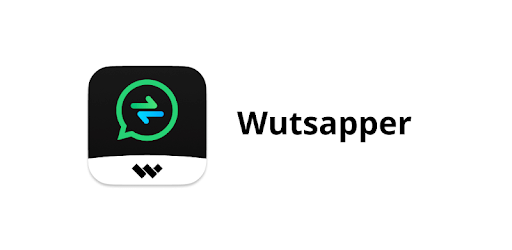
- En primer lugar, tendrás que instalar la aplicación Wutsapper desde Google Play Store en tu dispositivo.
- Ahora, abre la aplicación Wutsapper. Y, haz clic en "Sí, tengo un cable OTG."
- Después de esto, conecta tu dispositivo Android con tu iPhone utilizando un adaptador USB OTG.
- Luego, sigue los pasos para respaldar tus datos de WhatsApp en un dispositivo Android y luego haz clic en "Completado" para ir al siguiente paso.
- Ahora Wutsapper detectará automáticamente su archivo de copia de seguridad al instante, por lo tanto, pulse en sí para almacenar los datos de copia de seguridad.
- Los datos de WhatsApp, incluidas las imágenes, los vídeos, y los chats, se transferirán ahora del dispositivo de origen al de destino.
- Sigue las instrucciones para transferir WhatsApp desde diferentes iPhone.
En definitiva, Wutsapper también es fácil de usar cuando quieres transferir imágenes de WhatsApp de un teléfono android a un iPhone. Lo mejor de esta aplicación es que no requiere el uso de cualquier sistema o PC.
Conclusión
Esperamos que a partir del artículo anterior, hayas aprendido las formas de enviar imágenes como un documento en WhatsApp. Tanto si tienes un teléfono Android como si tienes un iPhone, puedes ayudarte de las formas anteriores para enviar imágenes de calidad por WhatsApp.
Además, puedes aprender la forma correcta de cómo enviar una imagen como documento en WhatsApp. También, sabes cómo transferir imágenes de WhatsApp desde un teléfono a diferentes teléfonos; puedes hacerlo con facilidad.
Últimas Tendencias
Artículos populares
Todos los Temas







Alfonso Cervera
staff Editor